4. naloga: Rastrska grafika
Za nalogo iz rastrske grafike, sem si izbrala fotografijo, ki je bila posneta v Mozirskem gaju na razstavi buč. Barvno fotografijo sem spremenila v starinski stil ter potem pobarvala določene elemente. Fotografijo sem obdelala s programom GIMP.

Prvotna fotografija.
![]() To delo je objavljeno pod licenco Creative Commons Priznanje avtorstva-Nekomercialno-Brez predelav 4.0 Mednarodna.
To delo je objavljeno pod licenco Creative Commons Priznanje avtorstva-Nekomercialno-Brez predelav 4.0 Mednarodna.
Postopki obdelave fotografije:
Korak 1: Sepia Toning
Za začetek sem izbrala želeno sliko in naredila duplikat (Ctrl+D).
Nato sem duplikat obarvala v črno-belo oz. sivinsko tehniko (Image → Mode → Grayscale).
Nato sem to fotografijo preobrnila nazaj v RGB tehniko (Image → Mode → RGB).
Za tem sem določila barve ospredja in ozadja.
Uporabila sem kar predlagano kombinacijo, in sicer R=162, G=138 in B=101.
Potrebno je bilo odpreti Plast (Layer) (Ctrl+L), kjer sem dodala novo plast in jo poimenovala Sepia Mask ter določila vrsto polnilne plasti, ki naj bo barva ospredja.
Nato je potrebno dodati masko plasti (se postavim na Sepia Mask → desni klik miške → Add Layer Mask → White (full opacity).
Na Plasti se postavim na ozadje (Background). Na prvotni sliki označim vse (Crtl+A) in kopiram (Ctrl+C) ter v oknu Plasti kliknem na beli okvir pri Sepia Mask. Nato sliko prilepim (Ctrl+V).
V oknu Plasti kliknem Anchor button, da sliko zasidram. Grem na sliko in jo preobrnem (Colors → Invert).
Nato sem na Plasti zamenjala način (Mode) na barvnega (Color).
Nato sem sliko shranila pod drugim imenom.
Nadaljnje naredim še duplikat (Ctrl+D), da lahko še nekoliko eksperimentiram s sliko in lahko rezultate primerjam.
Sliko duplikata sploščim (Image → Flatten Image) in eksperimentiram (Colors → Hue..Saturation in/ali Colors → Color Balance in/ali Colors → Levels Curves).
Ko sem popolnoma zadovoljna s spremenjeno sliko jo shranim še pod drugim imenom tako v xcf in jpg obliki.
Korak 2: Preoblikovanje barvne fotografije
Na prvotni fotografiji je bil pujsek nekoliko presvetel, vsaj za moj okus, saj sem želela, da bo na končni fotografiji prišel bolj do izraza. Tako sem ga za malenkost naredila bolj roza.
Najprej sem ponovno odprla prvotno fotografijo.
Nato sem se samo nekoliko poigrala z barvami (Colors → Colorize in Colors → Color Balance).
Tako sem dobila nekoliko drugače obarvano prvotno sliko.
Prav tako si jo shranim pod drugim imenom.
Korak 3: Selective colorization
Sedaj imam obe potrebni sliki za izdelavo še zadnjega koraka.
Odprem preoblikovano barvno fotografijo.
Nato odprem še obdelano Sepia Mask fotografijo, ki je že v RGB tehniki.
Se postavim na barvno fotografijo in odprem Plast (Ctrl+L), kjer sem dodala novo plast in jo poimenovala B&W ter določila vrsto polnilne plasti, ki naj bo transparentna.
Na B&W fotografiji izberem vse (Ctrl+A) in kopiram (Ctrl+C) ter prolepim (Ctlr+V) na barvno fotografijo. Sliko nato zasidram.
Nato je potrebno dodati masko plasti (se postavim na B&W → desni klik miške → Add Layer Mask → White (full opacity).
Izberem velikost, katero želim za barvanje (Dialogs → Brushes) in čopič. Sedaj začnem z barvanjem tistih delov, ki želim, da so obarvani.
Tako je fotografija končana.
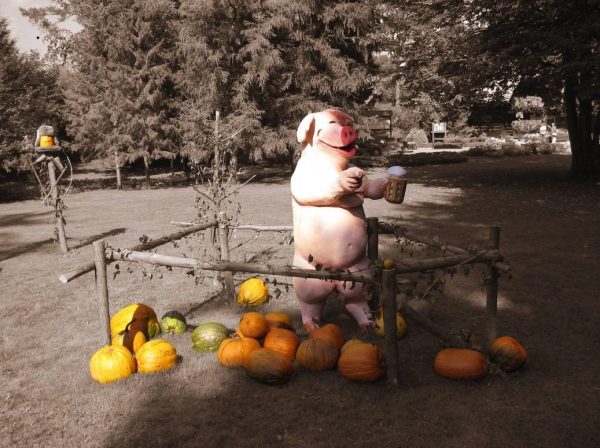
Obdelana fotografija.
![]()
To delo je objavljeno pod licenco Creative Commons Priznanje avtorstva-Nekomercialno-Brez predelav 4.0 Mednarodna.
Nalogo bi lahko uporabili pri Tehniki in tehnologiji, kjer bi se lahko spoznali z omenjenim programom ali pa nam pride prav, če moramo predelati/dodelati kakšno sliko/fotografijo, ki bi jo vključili pri pouku. Za nalogo je bilo potrebno precej truda in potrpežljivosti, vendar mislim, da je končni rezultat dober.